Cómo para buscar células que tienen cierto texto y devuelve el texto determinado en Excel

En este artículo, aprenderemos cómo buscar un texto determinado y devolverlo usando funciones de Excel.
¿Cómo solucionar el problema?
Si necesitamos encontrar una cadena de texto en Excel, si la celda contiene el mismo texto. Utilice una combinación de las siguientes * funciones en Excel.
enlace: / fórmulas-lógicas-excel-iferror-function [IFERROR function]
link: / text-excel-search-function [función de BÚSQUEDA]
enlace: / tips-if-condition-in-excel [función IF]
Aquí:
-
La función BUSCAR devuelve el índice de posición del texto de búsqueda, dentro del texto.
-
Si la función comprueba si la función de BÚSQUEDA devuelve un número, luego devuelve el texto de búsqueda. La función SI.ERROR devuelve un valor «No», siempre que no se encuentre texto.
Ejemplo:
Veamos esta tabla a continuación, aquí tomamos algunas cadenas. Tenemos algunas palabras de texto para ejecutar la fórmula como ejemplo:
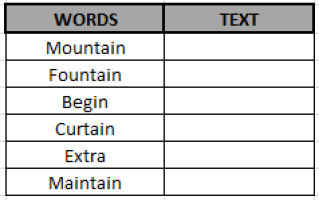
Utilice la fórmula debajo de la columna TEXTO
Explicación:
Subcadena o cierto texto: tain El link: / text-excel-search-function [SEARCH]
La función busca el texto «tain» en las palabras. Si encuentra el texto «tain» en la celda, devuelve la posición del texto en la celda de palabras. En la celda C4, tenemos el texto «Montaña». Contiene la subcadena «tain» en la posición 5. Ahora la fórmula desciende a este IFERROR (IF (5, «tain»), «No»). La función SI trata cualquier valor mayor que 0 como VERDADERO. Por tanto, obtuvimos el resultado como «tain».
Si la función link: / text-excel-search-function [SEARCH] no puede encontrar el texto, resultará #VALUE! error. Esto habría provocado que toda la función SI diera como resultado # ¡VALOR! error. Si la expresión interna da como resultado un error, la función IFERROR entra en acción y devuelve el resultado especificado para un error, que es un «NO» aquí.
Copie la fórmula en otras celdas, seleccione las celdas que toman la primera celda donde ya se aplicó la fórmula, use la tecla de método abreviado Ctrl + D.

Como puede ver las palabras que contienen la subcadena, devuelve la subcadena o de lo contrario devuelve No.
Solo verifique si una celda contiene una subcadena dada Si solo desea verificar si la celda dada contiene la cadena especificada o no, puede eliminar las funciones IFERROR e IF de la función anterior y encapsular la función SEARCH con la función ISNUMBER.
=ISNUMBER(SEARCH(“specific text”,”source text”)
Esto devolverá un VERDADERO si la celda contiene el texto especificado y FALSO si no lo tiene.
La técnica es la misma que la fórmula anterior. La función ESNÚMERO vuelve a VERDADERO si se le proporciona un valor numérico. De lo contrario, devuelve falso.
Espero que haya aprendido a buscar con el uso de SEARCH, IF y IFERROR. Puede realizar estas tareas en Excel 2013 y 2010. Encuentre más artículos sobre el texto de búsqueda aquí. Mencione sus opiniones o preguntas a continuación en el cuadro de comentarios. Te ayudaremos.
Para obtener más ejemplos, haga clic en el enlace : / consejos-si-una-celda-contiene-un-texto-determinado-entonces-ponga-un-texto-especificado-con-número-en-otra-celda [ here]
Si te gustaron nuestros blogs, compártelo con tus amigos en Facebook. Y también puedes seguirnos en Twitter y Facebook. Nos encantaría saber de ti, háznos saber cómo podemos mejorar, complementar o innovar nuestro trabajo y hacerlo mejor para ti. Escríbanos a [email protected]
Artículos populares:
link: / keyboard-formula-shortcuts-50-excel-shortcuts-to-incrementa-su-productividad [50 atajos de Excel para aumentar su productividad]: Acelere su tarea. Estos 50 atajos lo harán trabajar aún más rápido en Excel.
link: / formulas-and-functions-introduction-of-vlookup-function [Cómo usar la función VLOOKUP en Excel]: Esta es una de las funciones más utilizadas y populares de Excel que se usa para buscar valores de diferentes rangos y sábanas. link: / tips-countif-in-microsoft-excel [Cómo usar la función COUNTIF en Excel]: Cuente valores con condiciones usando esta asombrosa función. No necesita filtrar sus datos para contar valores específicos. La función Countif es esencial para preparar su tablero.
link: / excel-formula-and-function-excel-sumif-function [Cómo usar la función SUMIF en Excel]: Esta es otra función esencial del tablero. Esto le ayuda a resumir valores en condiciones específicas.